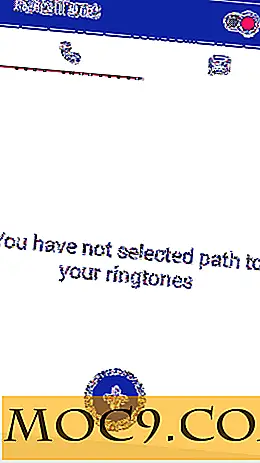Как да добавите воден знак към изображения, без да използвате Photoshop
Защитата на вашите изображения от кражба или манипулация се превърна в важна задача за всеки уеб администратор. Посетителите на уебсайта ви или не знаят нещо, наречено "авторско право", или просто не се притесняват за това. Те мислят, че правите правилно щракване и запазването на изображението на твърдия диск е съвсем наред. Дори да деактивирате функцията за десния бутон на мишката върху уебсайта си, те все още имат начини да копират изображения, например, като използват различни инструменти за заснемане на екрана.
Един от най-добрите начини за защита на вашите изображения е да се приложи воден знак към тях. Водният знак, по дефиниция, е изображение или модел, който поставяте върху документ, в различен цвят от оригиналния документ. Обикновено водните знаци се вграждат в документи, за да се валидира автентичността им, но при цифрови изображения водните знаци могат да разубедят потенциалните нарушители да откраднат вашето съдържание.
Водните знаци могат да се добавят към всяко изображение посредством софтуер за редактиране на изображения на работния плот като Photoshop или GIMP, но не всеки има достъп до тях или има необходимите умения, за да постигне това. Като заместител са налице редица онлайн инструменти, които ви позволяват бързо да добавяте воден знак към вашите изображения. Един от най-изчерпателните инструменти за тази работа е PicMarkr. С помощта на PicMarkr можете да приложите воден знак към вашите изображения незабавно, без да инсталирате софтуер на вашата машина. Ето как работи PicMarkr:
1. Качване на изображения:
Можете да качите до 5 изображения от локалното устройство с максимален размер на файла 25 MB всеки. Или можете да импортирате снимки от профила си в Flickr, Facebook или Picasa, като просто влезете в услугата и изберете снимките, които искате да качите.
Също така имате опция да посочите дали искате да преоразмерите изображенията си.

2. Добавяне на воден знак:
Можете да добавите текст или воден знак към вашите изображения. Ако решите да направите текстов воден знак, трябва само да въведете текста, който искате да се покаже като воден знак, и да определите подравняването на водния знак, като горния десен ъгъл или в долния ляв ъгъл. Можете също да изберете една от многото настройки за персонализиране, като "Черния текст", "Бял текст", "Черният текст на бяло" и т.н.

Можете да добавите и воден знак на изображение, като качите изображение от локалното устройство. Подобно на водния знак на текста, можете също да зададете желаното подравняване на водния знак на изображението.
Ако смятате, че малък воден знак в единия ъгъл на изображението не е достатъчно добър, можете да имате воден знак с плочки, в който случай водният знак ще се появи на няколко места в изображението. Този плочки воден знак може да бъде и текст или изображение воден знак. За нашия пример изтегляме изображение от Creative Commons License от Flickr на президента Обама и се опитахме да вмъкнем върху него плочки с водни знаци.

3. Запазване на изображения:
След като приложите водния знак, можете или да изтеглите окончателните изображения на локалния си диск, или да ги качите направо в профила си в Flickr, Facebook или Picasa.

Обикновено това. С тези три лесни стъпки ще можете да добавяте воден знак към вашите изображения, без да инсталирате никакъв софтуер и да правите някоя обширна редакция на изображения. Ако смятате, че искате по-обширни функции като добавяне на воден знак към всички изображения в профила ви в Flickr, можете също да опитате инструмента PicMarkr Pro, но инструментът Pro не е безплатен ($ 39, 99) като обикновен инструмент.
Кредит за изображението: annia316